Como instalar o Apple Music no Windows 11 PC – Guia passo a passo
Publicados: 2021-10-31Confira os métodos fáceis de como instalar o Apple Music no Windows 11 com a ajuda deste guia passo a passo.
A tão esperada versão do novíssimo Windows 11 está finalmente aqui. O sistema operacional já está disponível para instalação em todo o mundo. O novo sistema operacional oferece tudo, desde novos recursos até melhores funcionalidades.
Agora, você pode instalar o Apple Music no Windows 11 com bastante facilidade. Como você deve saber, a Microsoft decidiu fornecer suporte para instalação de aplicativos Android no Windows 11. No entanto, não há aplicativo oficial na Microsoft Store ou em qualquer outra plataforma para baixar e instalar o aplicativo. Esse recurso para executar aplicativos Android ajudará muitos usuários a usar o aplicativo de streaming de música no Windows.
Neste artigo, listaremos todas as maneiras possíveis de baixar o Apple Music no Windows 11 sem problemas. Você pode usar qualquer método adequado às suas preferências e usar o aplicativo no Windows 11 pela primeira vez.
Métodos para baixar e instalar o Apple Music no Windows 11 rapidamente
Abaixo estão os melhores e mais seguros métodos para atualizar ou instalar o Apple Music no Windows 11. Para a perfeição, siga as etapas simultaneamente e use a plataforma de streaming de música como quiser.
Método 1: usar a ponte de depuração do Android
Se você está se perguntando como instalar o Apple Music no Windows 11, a melhor solução é usar o Android Debugging Bridge. Você pode facilmente carregar o aplicativo Apple Music Android no Windows 11 com a ajuda desta ponte. Veja como:
- Acesse o site do desenvolvedor Android e baixe o SDK Platform-Tools para Windows .
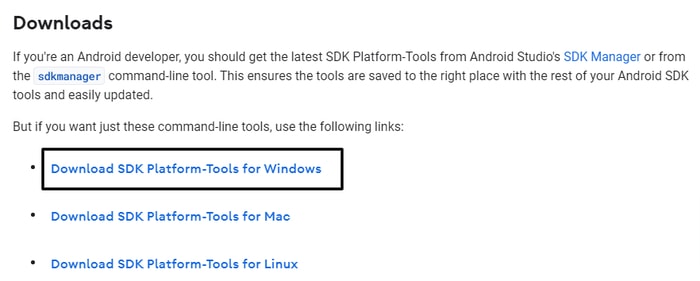
- Aceite os Termos e Condições e siga as instruções na tela para baixar o SDK.
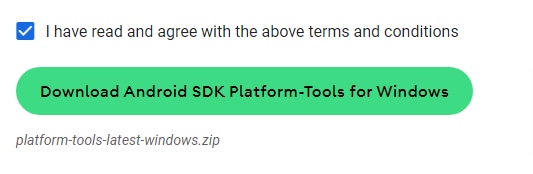
- Quando o download estiver concluído, extraia o mesmo para qualquer local desejado.
- Após a extração, abra a pasta chamada platform-tools e copie seu caminho em outro lugar.

- Acesse qualquer site confiável para baixar o APK Android do Apple Music .
- Mova o APK para a mesma pasta que o SDK.
- Na barra de pesquisa Iniciar, digite Windows Subsystem for Android e selecione o primeiro resultado.
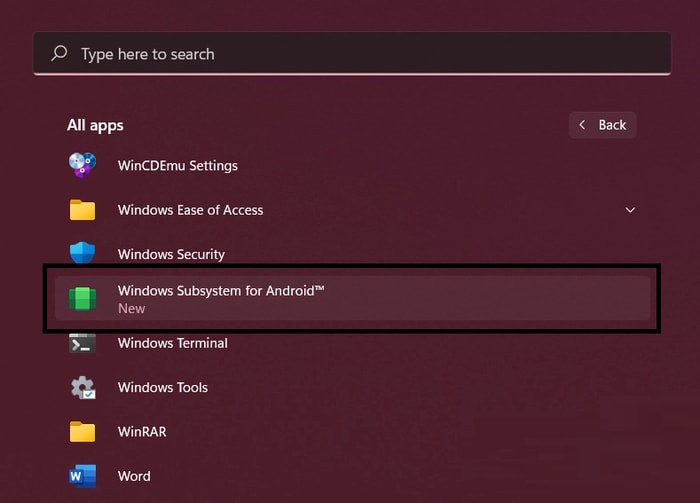
- Na ferramenta, ative o Modo de Desenvolvedor .
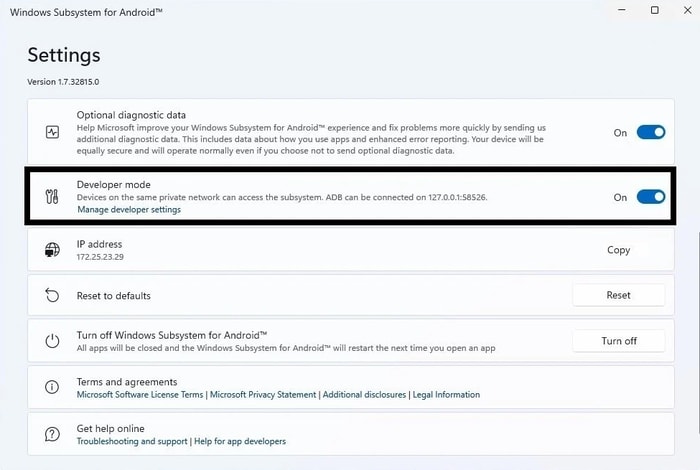
- Role para baixo para encontrar o endereço IP e copie o mesmo (cole-o em outro lugar).

- Na barra de pesquisa Iniciar, digite CMD e Executar como administrador .
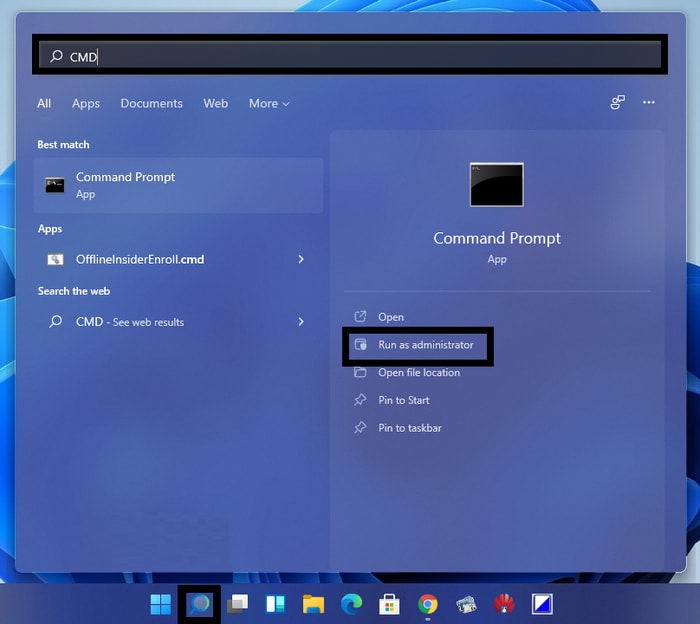
- Pressione Enter após cada comando na ferramenta, conforme fornecido abaixo. Cole o caminho da pasta de ferramentas da plataforma: Agora cole o endereço IP: adb connect 191.87.544.544 Copie o nome do APK baixado e cole assim:
instalação do adb <APK Path> Depois que o aplicativo estiver instalado, execute-o como qualquer outro aplicativo no menu Iniciar . - Crie uma conta ou faça login na conta existente no Apple Music para usá-la.
Com a ajuda dessas etapas fáceis, você pode instalar ou atualizar o Apple Music no Windows 11. Se esse método for demais para você, peça a ajuda do próximo.

Leia também: Como usar o Apple Music no Windows 10 (passo a passo)
Método 2: Use o Apple Music Web Player
Já faz anos desde que a Apple lançou o web player para seu aplicativo de streaming de música. Você também pode usar o mesmo no seu PC se quiser reproduzir o Apple Music no Windows 11 sem instalar nenhum aplicativo. A única desvantagem de usar o web player é que, diferentemente do app, você não pode salvar as músicas offline. Veja como usar o web player no Windows 11:
- Execute o web player do Apple Music e entre ou configure uma conta.
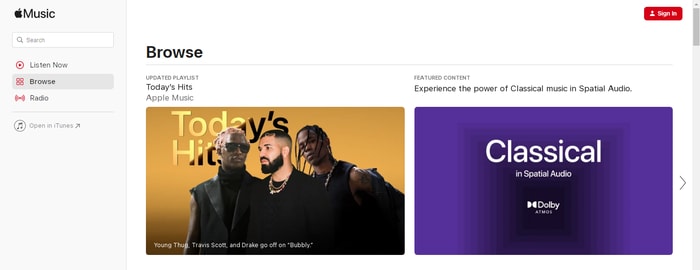
- Se você estiver usando o Chrome, clique em Opções e navegue até Mais ferramentas e selecione Criar atalho .
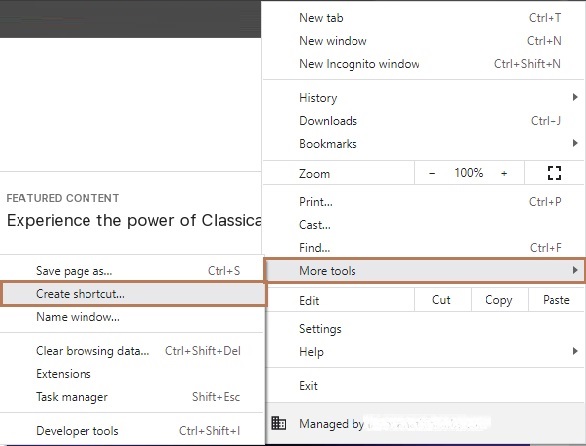
- Configure o atalho.
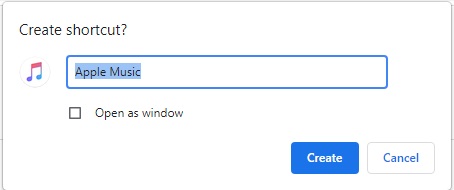
Depois que o atalho estiver configurado, você poderá reproduzir o Apple Music no Windows 11 com bastante facilidade, sem nenhuma ferramenta.
Leia também: 10 melhores softwares gratuitos de criação de música para iniciantes em 2021
Método 3: Baixe o Apple Music Electron
Se você deseja baixar o Apple Music no Windows 11, pode usar a ferramenta Apple Music Electron como alternativa. O AME não é diferente do Apple Music. O Electron é uma alternativa leve e de código aberto ao portal. Você também pode usar essa alternativa em dispositivos macOS e Linux.
Siga as etapas abaixo para baixar a alternativa e responder como instalar o Apple Music no Windows 11:
- Visite a página do GitHub do Apple Music Electron
- Expanda Ativos e baixe a configuração do aplicativo Apple Music .
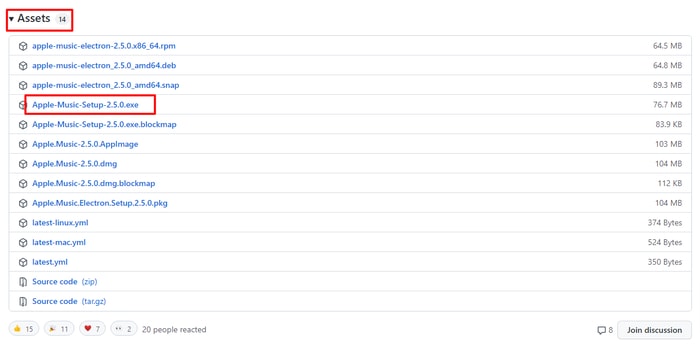
- Quando o download for concluído, instale o aplicativo no seu PC com Windows.
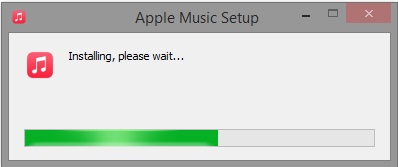
- Entre ou crie uma nova conta no aplicativo.
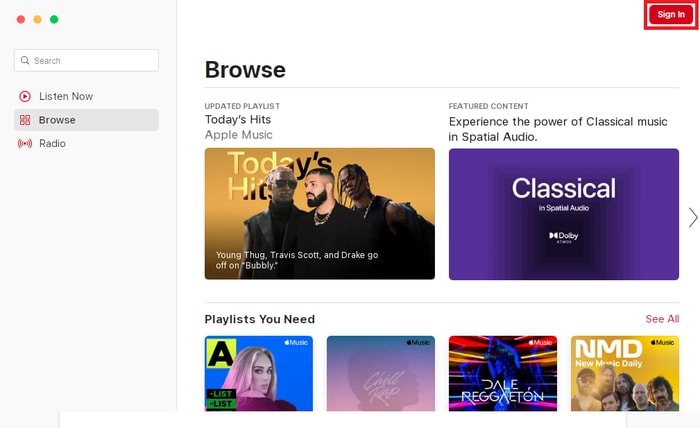
Agora que você entrou em sua conta, você pode reproduzir o Apple Music no Windows 11, assim como no iPhone e no macOS. Você também pode personalizar o tema do aplicativo, melhorar a qualidade do som e fazer muito mais no aplicativo.
Método 4: Use a ajuda do iTunes para instalar o Apple Music no Windows 11
Se nenhum dos métodos acima funcionar para você. Você pode obter a ajuda do iTunes se não desejar atualizar ou baixar o Apple Music no Windows 11. Embora a Apple tenha introduzido o aplicativo Music, você ainda pode usar e baixar músicas com o iTunes no seu PC Windows. Veja como:
- Baixe o iTunes da Microsoft Store .
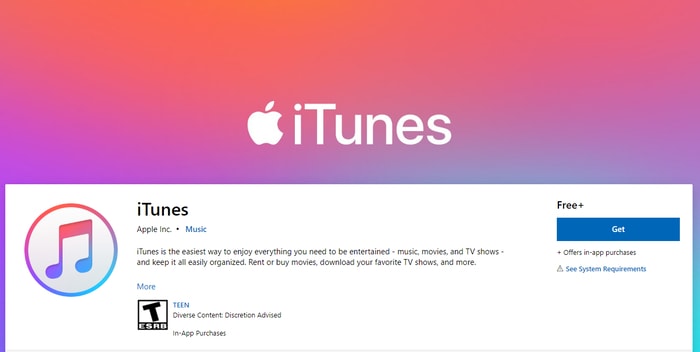
- Depois que o aplicativo estiver instalado, inicie-o e faça login no seu ID Apple .
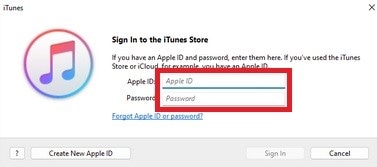
- Depois de fazer login, você receberá toda a lista de reprodução salva e as músicas favoritas.
Leia também: 15 melhores sites gratuitos de download de música para transmitir sua música favorita online
Como baixar o Apple Music no Windows 11: Conclusão
Com a ajuda dos métodos listados acima, você pode baixar o Apple Music no Windows 11. Todos esses métodos são fáceis de seguir e seguros. Eles não prejudicarão a integridade do seu sistema de forma alguma e fornecerão tudo o que você sempre quis da Apple Music.
Embora você não possa baixar músicas enquanto estiver usando o web player. Você pode ter a ajuda de outros métodos para instalar um aplicativo autônomo em seu sistema e usá-lo para salvar músicas offline e ouvir música sempre que quiser.
Esses métodos certamente permitirão que você reproduza o Apple Music no Windows 11 sem enfrentar problemas. Se você tiver alguma dúvida relacionada ao tema, escreva para nós nos comentários abaixo. Assine a newsletter do Techpout Blog e fique atualizado com blogs e soluções de tecnologia.
